كيفية تحويل ملف PDF إلى PowerPoint
إذا كنت تحتفظ ببعض الملفات الخاصة بك بصيغة PDF وتريد تقديمها في عرض تقديمي في PowerPoint فلا حاجة لإعادة كتابة الملفات مرة أخرى على برنامج PowerPoint وذلك، لأنه يمكنك بكل بساطة تحويل ملفات PDF إلى عروض PowerPoint. وذلك من خلال بعض البرامج، التي تقوم بإتمام العمل بصورة سريعة نيابةً عنك، أو تقوم يإستخدام أحد المحولات العديدة المتوفرة عبر الإنترنت. لذلك، سنحاول في هذا المقال عرض هذه الطرق وأفضل البرامج التي يمكنك إستخدامها.
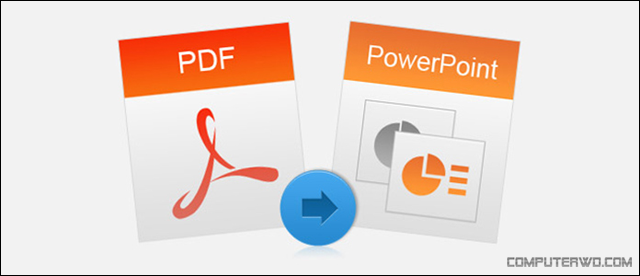
تحويل ملفات PDF بإستخدام برنامج Adobe Acrobat DC
يعتبر برنامج Adobe Acrobat DC من أفضل البرامج التى تتعامل مع ملفات PDF. يحتوي هذا البرنامج على إصدارين Adobe Acrobat Standard DC الذي يمكنك شرائه بسعر 12.99 دولار شهرياً، وهو مخصص لأنظمة تشغيل Windows فقط. بينما الإصدار الأخر Adobe Acrobat Pro DC الذي يمكنك شرائه بسعر 14.99 دولار شهرياً، وهو متاح لأنظمة تشغيل Windows و Mac. وبالتالي إذا كنت تتعامل مع ملفات PDF بصورة متكررة، ولم تقم بإستعمال هذا البرنامج فأنصحك بتجربتة.
أما إذا لم تكن تستخدم هذا البرنامج بالفعل فأعتقد أن أمر التحويل فقط من صيغة PDF إلى PowerPoint لا يستحق دفع هذا المال لشراء التطبيق؛ فالبرنامج يحتوي على الكثير من المميزات التي يجب أن تكون مفيدة لك، بجانب أن الإصدار Adobe Acrobat Pro DC لديه تجربة مجانية يمكنك الإستفادة منها. وهناك الكثير من الأدوات المجانية التي يمكنها القيام بأمر التحويل بصورة ممتازة.
في هذا المثال الذي سنوضحه سوف نقوم بإستخدام برنامج Adobe Acrobat Pro DC. سوف تقوم بفتح ملف PDF الذي تريد تحويله، وبعد ذلك تقوم بالضغط على Export PDF في الجانب الأيمن من النافذة.

بعد الضغط على Export PDF ستظهر لك قائمة بخيارات التصدير المختلفة ستقوم بإختيار Microsoft PowerPoint. وبعد ذلك تقوم بإختيار مكان لحفظ الملف.
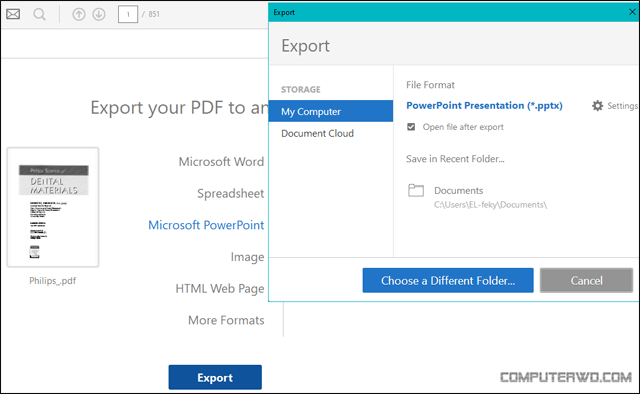
بعد ذلك ستقوم بفتح ملف PowerPoint المحفوظ حديثاً وسترى محتوى ملف PDF. حيث تمثل كل شريحة صفحة واحدة في جزء المعاينة.

تحويل ملف PDF إلى PowerPoint بإستخدام محولات PDF عبر الإنترنت
يوجد الكثير من محولات PDF عبر الإنترنت بعضها مجاني والأخر مدفوع. في المثال الذي سوف نعرضه سوف نستخدم أداة Smallpdf، وذلك لأنها سريعة ومجانية وتحافظ على تنسيق الملفات بشكل كبير. كل ما عليك فعله هو سحب وإسقاط ملف PDF الخاص بك على شاشة المحول؛ أو يمكنك الضغط (CHOOSE FILES) وإختيار الملف الذي تريد تحويله من على جهازك. أياً كانت الطريقة التي ستسخدمها؛ بمجرد تحميل الملف سيبدء التحويل التلقائي.

بعد إتمام عملية التحويل تقوم بتحميل ملف PowerPoint إلى جهازك. وبعد فتح الملف فستجد محتوى ملف PDF معروض في صورة شرائح منسقة على PowerPoint. يمكنك التحكم فيها بجانب إضافة التأثيرات التي تريدها لإضافة منظر جمالي إلى العرض الخاص بك.

هذه كانت أفضل الطرق لتحويل ملفات PDF إلى عروض PowerPoint أتمنى أن تكون قد أفادتك؛ بجانب أنه يمكنك أيضاً عرض الشرائح بصورة أفقيىة إذا لم تكن تريدها بالصورة الرأسية الظاهرة في الصورة الموضحة أعلاه عن طريق قراءة موضوعنا حول ذلك.
إذا كنت تحتفظ ببعض الملفات الخاصة بك بصيغة PDF وتريد تقديمها في عرض تقديمي في PowerPoint فلا حاجة لإعادة كتابة الملفات مرة أخرى على برنامج PowerPoint وذلك، لأنه يمكنك بكل بساطة تحويل ملفات PDF إلى عروض PowerPoint. وذلك من خلال بعض البرامج، التي تقوم بإتمام العمل بصورة سريعة نيابةً عنك، أو تقوم يإستخدام أحد المحولات العديدة المتوفرة عبر الإنترنت. لذلك، سنحاول في هذا المقال عرض هذه الطرق وأفضل البرامج التي يمكنك إستخدامها.
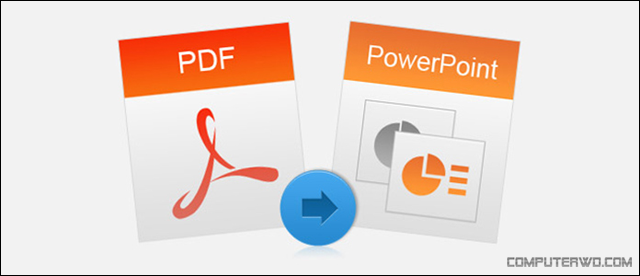
تحويل ملفات PDF بإستخدام برنامج Adobe Acrobat DC
يعتبر برنامج Adobe Acrobat DC من أفضل البرامج التى تتعامل مع ملفات PDF. يحتوي هذا البرنامج على إصدارين Adobe Acrobat Standard DC الذي يمكنك شرائه بسعر 12.99 دولار شهرياً، وهو مخصص لأنظمة تشغيل Windows فقط. بينما الإصدار الأخر Adobe Acrobat Pro DC الذي يمكنك شرائه بسعر 14.99 دولار شهرياً، وهو متاح لأنظمة تشغيل Windows و Mac. وبالتالي إذا كنت تتعامل مع ملفات PDF بصورة متكررة، ولم تقم بإستعمال هذا البرنامج فأنصحك بتجربتة.
أما إذا لم تكن تستخدم هذا البرنامج بالفعل فأعتقد أن أمر التحويل فقط من صيغة PDF إلى PowerPoint لا يستحق دفع هذا المال لشراء التطبيق؛ فالبرنامج يحتوي على الكثير من المميزات التي يجب أن تكون مفيدة لك، بجانب أن الإصدار Adobe Acrobat Pro DC لديه تجربة مجانية يمكنك الإستفادة منها. وهناك الكثير من الأدوات المجانية التي يمكنها القيام بأمر التحويل بصورة ممتازة.
في هذا المثال الذي سنوضحه سوف نقوم بإستخدام برنامج Adobe Acrobat Pro DC. سوف تقوم بفتح ملف PDF الذي تريد تحويله، وبعد ذلك تقوم بالضغط على Export PDF في الجانب الأيمن من النافذة.

بعد الضغط على Export PDF ستظهر لك قائمة بخيارات التصدير المختلفة ستقوم بإختيار Microsoft PowerPoint. وبعد ذلك تقوم بإختيار مكان لحفظ الملف.
بعد ذلك ستقوم بفتح ملف PowerPoint المحفوظ حديثاً وسترى محتوى ملف PDF. حيث تمثل كل شريحة صفحة واحدة في جزء المعاينة.

تحويل ملف PDF إلى PowerPoint بإستخدام محولات PDF عبر الإنترنت
يوجد الكثير من محولات PDF عبر الإنترنت بعضها مجاني والأخر مدفوع. في المثال الذي سوف نعرضه سوف نستخدم أداة Smallpdf، وذلك لأنها سريعة ومجانية وتحافظ على تنسيق الملفات بشكل كبير. كل ما عليك فعله هو سحب وإسقاط ملف PDF الخاص بك على شاشة المحول؛ أو يمكنك الضغط (CHOOSE FILES) وإختيار الملف الذي تريد تحويله من على جهازك. أياً كانت الطريقة التي ستسخدمها؛ بمجرد تحميل الملف سيبدء التحويل التلقائي.

بعد إتمام عملية التحويل تقوم بتحميل ملف PowerPoint إلى جهازك. وبعد فتح الملف فستجد محتوى ملف PDF معروض في صورة شرائح منسقة على PowerPoint. يمكنك التحكم فيها بجانب إضافة التأثيرات التي تريدها لإضافة منظر جمالي إلى العرض الخاص بك.

هذه كانت أفضل الطرق لتحويل ملفات PDF إلى عروض PowerPoint أتمنى أن تكون قد أفادتك؛ بجانب أنه يمكنك أيضاً عرض الشرائح بصورة أفقيىة إذا لم تكن تريدها بالصورة الرأسية الظاهرة في الصورة الموضحة أعلاه عن طريق قراءة موضوعنا حول ذلك.
